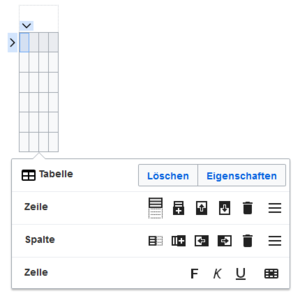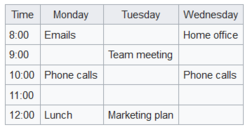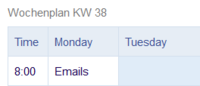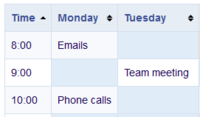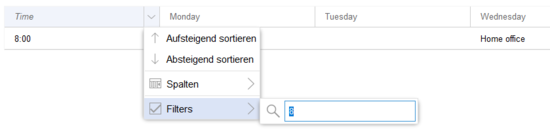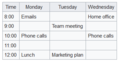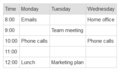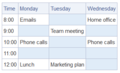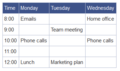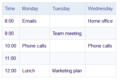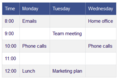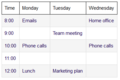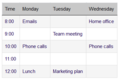Tabellen einfügen
-
- vor 4 Jahren zuletzt von MLR bearbeitet
-
-
- Keine Statusinformation
Inhaltsverzeichnis
Eine Tabelle einfügen
Wählen Sie in VisualEditor "Einfügen > Tabellen", um eine Tabelle in einer Seite einzufügen:
Nach Angabe der Zeilen und Spalten erscheint eine leere Tabelle mit Bearbeitungsmenü:
Wenn der Mauszeiger auf einem Symbol ruht, wird die jeweilige Funktion angezeigt.
Doppelklicken Sie in die Zellen, um Text einzufügen:
Zeilen und Spalten verbinden
Wenn sie in eine Zeile klicken, erscheint am linken Rand der Zeile und am oberen Rand der Spalte ein Pfeil. Um die Zellen in einer Zeile oder einer Spalte zu verbinden, klicken Sie auf den jeweiligen Pfeil und dann im Bearbeitungsmenü auf "Zellen verbinden":
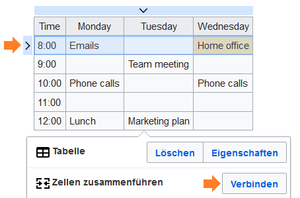 Sie können auch einzelne Zellen verbinden. Klicken Sie mit gedrückter Shift-Taste in zwei oder mehrere angrenzende Zellen. Verbinden Sie dann die Zellen. Die Zellen müssen angrenzend in einer Zeile oder in einer Spalte sein, damit sie verbunden werden können.
Sie können auch einzelne Zellen verbinden. Klicken Sie mit gedrückter Shift-Taste in zwei oder mehrere angrenzende Zellen. Verbinden Sie dann die Zellen. Die Zellen müssen angrenzend in einer Zeile oder in einer Spalte sein, damit sie verbunden werden können.
Tabelleneigenschaften festlegen
Im Menüpunkt Eigenschaften gibt es zahlreiche Einstellungen, um die Funktionalität und Darstellung der Tabelle anzupassen:
| Eigenschaft | Beschreibung |
|---|---|
| Überschrift | Zeigt eine Überschrift über der Tabelle:
Nach dem Deaktivieren der Überschrift ist sie verloren und muss beim Re-aktivieren neu eingegeben werden. |
| Stilisiert (wikitable) | aktiviert den Standard Wiki-Look, nachdem vorher Tabellenstile ausgewählt waren |
| Sortierbar | In der ersten Reihe wird eine Sortierungsfunktion angezeigt:
Die aktuelle Sortierung ist in der Titelzeile ersichtlich. In der sortierten Spalte wird nur einer der beiden Sortierungspfeile angezeigt. |
| Einklappbar | Die Tabelle kann auf der Seite über einen Textlink ausgeblendet werden. |
| Zunächst eingeklappt | Wenn die Eigenschaft "Einklappbar" aktiv ist, wird hier bestimmt, ob die Tabelle beim Laden der Wikiseite sichtbar oder ausgeblendet ist. Die Titelzeile bleibt immer sichtbar: |
| Exportierbar | |
| Filterbar | Die Filterfunktion wird in der Titelzeile aktiviert und ermöglicht folgende Handlungen:
Hinweis: Wenn der Filter aktiviert ist, werden die Tabellenstile ignoriert und die Tabelle im "Filterstil" angezeigt. Nach dem Deaktivieren dieser Funktion wird der gewählte Tabellenstil wieder angezeigt.
|
| Tabellenstil | Hier können verschiedene Stilvorlagen für die Tabelle geladen werden. |
| Volle Tabellenbreite | Die Tabelle nutzt die volle Breite der Wikiseite, unabhängig vom Tabelleninhalt. |
Tabellenstile
Im Menü Tabellenstil sind folgende Stilvorlagen auswählbar. Klicken Sie auf ein Bild um die Galerie zu starten:
Weitere Hinweise
Mit dem visuellen Editor ist es leicht, Inhalte als Tabelle zu formatieren. Es gibt hierzu folgende Alternativen:
- Tabellen können auch als csv-Datei auf einer Seite eingefügt werden (einfach die CSV-Datei auf die Seite im Bearbeitungsmodus ziehen)
- Komplexe Tabellen können alternativ als xls-Datei an die Seite angehängt werden.